Warnung
Sie lesen eine alte Version dieser Dokumentation. Wenn Sie aktuelle Informationen wünschen, schauen Sie bitte unter 5.3 .Alternieren der Teilemodelle
Erste Option
Der Parameter model_quantity wird verwendet, um EYE+ aufzufordern, nach einem oder mehreren Teilen eines spezifischen Modells (1 oder 2) zu suchen. Das bedeutet, dass jedes Mal, wenn EYE+ ein Bild aufnimmt, nach mindestens <n> Teilen des spezifischen Modells (oder der spezifischen Modelle) auf dem Bild gesucht wird. Wenn diese Teile nicht gefunden werden, werden keine Koordinaten gesendet. Neue Vibrationen werden gestartet und ein neues Bild aufgenommen, bis diese <n> Teile gefunden werden.
Dieser Parameter beeinflusst die Funktion der Befehle get_part und prepare_part.
Das folgende Szenario beschreibt, wie man ein Teil von Modell 1, dann ein Teil von Modell 2 und so weiter erhält, immer in abwechselnder Reihenfolge.
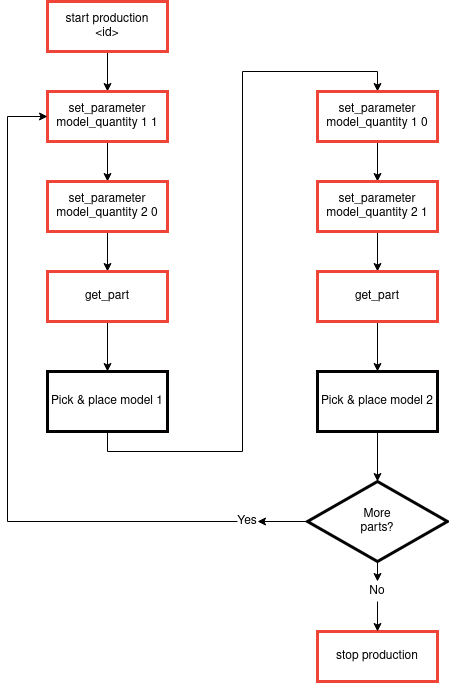
Abb. 251 Produktionsszenario mit alternierenden Teilemodellen
[set_parameter model_quantity 1 1]: Setzen Sie den Parameter model_quantity für Modell
1auf 1.[set_parameter model_quantity 2 0]: Setzen Sie den Parameter model_quantity für Modell
2auf 0.[get_part]: Führen Sie den Befehl get_part aus. Dies wird entweder den Asycube vibrieren lassen und ein Bild aufnehmen oder direkt die Koordinaten eines Teils von Modell
1senden. Die Vibration des Asycubes und die Bildanalyse wird erst beendet, wenn ein oder mehr Teile von Modell1gefunden wurden. Da model_quantity für Modell2auf 0 gesetzt ist, wird hier kein Teil von Modell2zurückgegeben.[Teil 1 entnehmen & platzieren]: Entnehmen und platzieren Sie das Teil des Modells
1.[set_parameter model_quantity 1 0]: Setzen Sie den Parameter model_quantity für Modell
1auf 0.[set_parameter model_quantity 2 1]: Setzen Sie den Parameter model_quantity für Modell
2auf 1.[get_part]: Führen Sie den Befehl get_part aus. Dies wird entweder den Asycube vibrieren lassen und ein Bild aufnehmen oder direkt die Koordinaten eines Teils des Modells
2senden. Die Vibration des Asycubes und die Bildanalyse wird erst beendet, wenn ein oder mehr Teile des Modells2gefunden wurden. Da model_quantity für Modell1nun auf 0 gesetzt ist, wird hier nie ein Teil von Modell1zurückgegeben.[Teil 2 entnehmen & platzieren]: Entnehmen und platzieren Sie das Teil des Modells
2.Wiederholen Sie den Vorgang ab Schritt 1. Der Zyklus stoppt, wenn EYE+ den Befehl stop production erhält.
Zweite Option
Das folgende Szenario ist streng genommen nicht äquivalent zu der oben beschriebenen ersten Option, aber es könnte verwendet werden, um ein ähnliches Ergebnis zu erzielen. Anstatt abwechselnd ein Teil von Modell 1 und ein Teil von Modell 2 anzufordern, fragen wir nun gleichzeitig nach einem Teil von Modell 1 und einem Teil von Modell 2. In diesem Fall wird das System sicherstellen, dass get_part beide Teile in derselben Antwort zurückgibt. Das bedeutet, dass mindestens ein Teil von jedem Modell gleichzeitig entnehmbar sein muss.
Dies kann nützlich sein, wenn der Roboter z.B. zwei Greifer hat und sowohl 1 als auch 2 greifen muss, um seine Arbeit fortzusetzen.
Die Anforderung, dass sowohl 1 als auch 2 gleichzeitig entnehmbar sein müssen, verringert die Wahrscheinlichkeit, dass get_part nach einer Beschickungssequenz ausgeführt werden kann und kann daher die Zyklusdauer der Anwendung erhöhen.
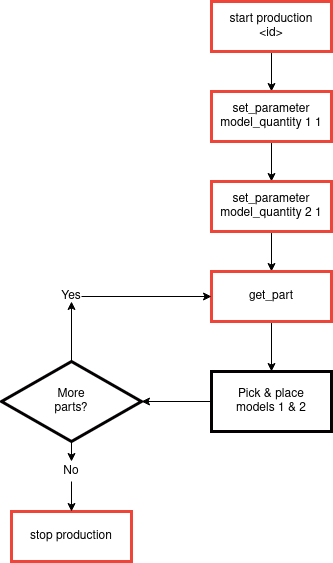
Abb. 252 Produktionsszenario, um immer ein Teil des Modells 1 und ein Teil des Modells 2 zu erhalten
[set_parameter model_quantity 1 1]: Setzen Sie den Parameter model_quantity für Modell
1auf 1.[set_parameter model_quantity 2 1]: Setzen Sie den Parameter model_quantity für Modell
2auf 1.[get_part]: Führen Sie den Befehl get_part aus. Dies wird entweder den Asycube vibrieren lassen und ein Bild aufnehmen oder direkt die Koordinaten eines Teils des Modells
1und eines Teils des Modells2senden. Die Vibration des Asycubes und die Bildanalyse wird erst beendet, wenn ein oder mehr Teile beider Modelle gefunden wurden.[Teil 1 & 2 entnehmen & platzieren]: Entnehmen und platzieren Sie das Teil des Modells
1und das Teil des Modells2.Wiederholen Sie den Vorgang ab Schritt 1. Der Zyklus stoppt, wenn EYE+ den Befehl stop production erhält.